Python 如何保存用户指定文件名的文件
在Python中,使用用户自定义文件名保存文件是各种应用和项目中常见的需求。通过允许用户指定文件名,我们可以为他们提供更个性化和可定制的体验。本文将介绍使用Python保存用户提供的文件名的文件的过程。
步骤
保存带有用户文件名的文件的一般算法如下:
- 提示用户输入所需的文件名。
-
检查文件名是否以所需的文件扩展名结尾。如果不是,则追加。
-
使用带有所需文件名和’w’模式的open()函数创建文件对象。
-
提示用户输入要写入文件的内容。
-
使用文件对象的write()方法将内容写入文件。
-
使用close()方法关闭文件。
-
处理在文件创建和写入过程中可能发生的任何异常。
方法1:使用open()函数和write()方法
此方法利用Python中内置的open()函数创建文件对象,然后使用文件对象的write()方法将内容写入文件。
语法
file = open(file_name, mode)
在这里,file = open(file_name, mode)通过以给定模式打开由file_name指定的文件来创建名为file的文件对象。 mode参数确定打开文件的目的,比如使用’w’来表示写入模式。
file.write(content)
在这里,file.write(content)用于将指定的“content”写入由“file”变量引用的文件中。
示例
在下面的例子中,open()函数用于创建一个以提供的文件名为参数,在写模式(’w’)下的文件对象。用户会被要求输入要写入文件的内容。使用write()方法将内容写入文件。调用close()方法来关闭文件并释放系统资源。最后,打印一个成功的消息,表示文件已成功保存。
file_name = input("Enter the desired file name: ")
file = open(file_name, 'w')
content = input("Enter the content to be written to the file: ")
file.write(content)
file.close()
print("File saved successfully!")
输出
Enter the desired file name: my_file.txt
Enter the content to be written to the file: This is the content of my file.
File saved successfully!
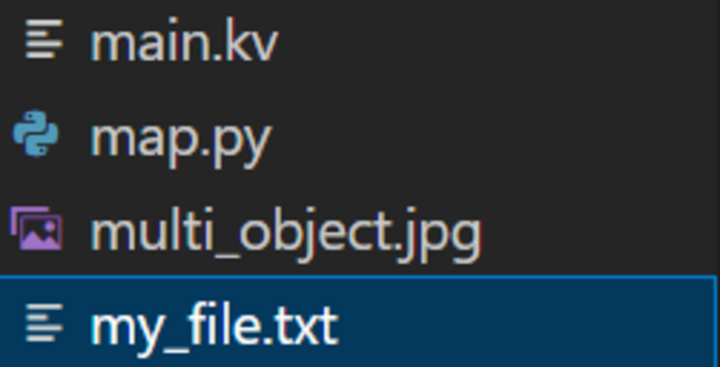
上面的图像显示,文件已成功保存,文件名与您在提示中输入的文件名相同。即my_file.txt。您可以自行选择任何文件名。
方法2:使用input()函数和write()方法
此方法涉及使用input()函数从用户获取所需的文件名和内容,然后使用write()方法将内容写入文件。
语法
input(prompt)
在这里,input是内置的函数,用于从控制台接受用户输入。prompt是一个可选的参数,用于指定在用户输入之前要显示给用户的消息或提示。
示例
在下面的示例中,open()函数在with语句中使用,自动处理文件关闭。使用所提供的文件名以写模式(’w’)打开文件。使用write()方法将内容写入文件。在with块之后,文件会自动关闭。最后,打印一个成功的消息,表示文件已成功保存。
file_name = input("Enter the desired file name: ")
content = input("Enter the content to be written to the file: ")
with open(file_name, 'w') as file:
file.write(content)
print("File saved successfully!")
输出
Enter the desired file name: my_file.txt
Enter the content to be written to the file: This is the content of my file.
File saved successfully!
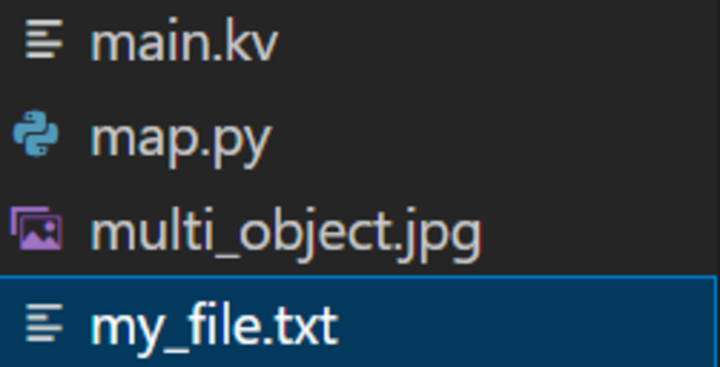
当我们在提示中输入文件名为my_file.txt时,该文件成功保存为当前目录下的my_file.txt。
方法3:使用Pathlib模块
Python中的pathlib模块提供了一个面向对象的接口,用于处理文件和目录。它允许我们使用open()函数创建一个文件,并向其中写入内容。
语法
from pathlib import Path
在这里,我们从Python的Path库中导入pathlib模块。我们可以指定我们想要从特定库中导入的模块名称。
path_variable = Path(path_string)
在这里, path_string 是一个表示文件或目录路径的字符串。Path()函数使用指定的path_string创建了一个Path对象。Path对象提供了各种方法和属性,用于处理文件路径,例如读取、写入或操作路径。
示例
在下面的示例中,导入了pathlib模块,以使用其用于处理文件路径的功能。提示用户输入所需的文件名,包括文件扩展名。
提示用户输入要写入文件的内容。使用Path()函数创建文件路径,将文件名作为参数传递。在file_path对象上调用write_text()方法将内容写入文件。最后,打印一个成功消息,表示文件已成功保存。
from pathlib import Path
file_name = input("Enter the desired file name: ")
content = input("Enter the content to be written to the file: ")
file_path = Path(file_name)
file_path.write_text(content)
print("File saved successfully!")
输出
Enter the desired file name: my_file.txt
Enter the content to be written to the file: This is the content of my file.
File saved successfully!
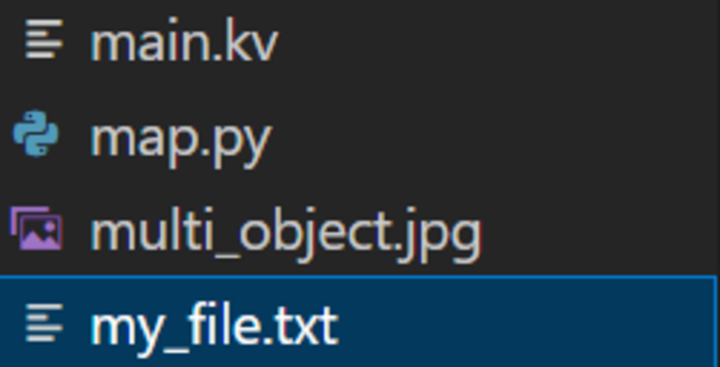
上面的图像显示文件已成功保存为当前目录中的 my_file.txt 文件。如果打开文件,文件的内容将包含您在文件中输入的文本。
方法4:使用io模块
Python中的io模块提供了用于处理流的类,包括类似文件的对象。我们可以利用这个模块的open()函数创建一个文件对象并写入内容。
语法
file_variable = io.open(file_name, mode, encoding)
在这里, file_name 是一个表示文件名或路径的字符串。mode是一个可选参数,用于指定打开文件的模式,例如’r’表示读取,’w’表示写入,’a’表示追加等。encoding是一个可选参数,用于指定在读取或写入文件时使用的编码方式。
示例
在下面的示例中,导入io模块以使用其与文件类似的对象的功能。提示用户输入所需的文件名,包括文件扩展名。
提示用户输入要写入文件的内容。使用io模块的open()函数在with语句中打开文件以自动处理文件关闭。使用提供的文件名以写入模式(‘w’)打开文件。使用write()方法将内容写入文件。在with块结束后,文件会自动关闭。最后,打印一个成功的消息,指示文件已成功保存。
import io
file_name = input("Enter the desired file name: ")
content = input("Enter the content to be written to the file: ")
with io.open(file_name, 'w') as file:
file.write(content)
print("File saved successfully!")
输出
Enter the desired file name: my_file.txt
Enter the content to be written to the file: This is the content of my file.
File saved successfully!
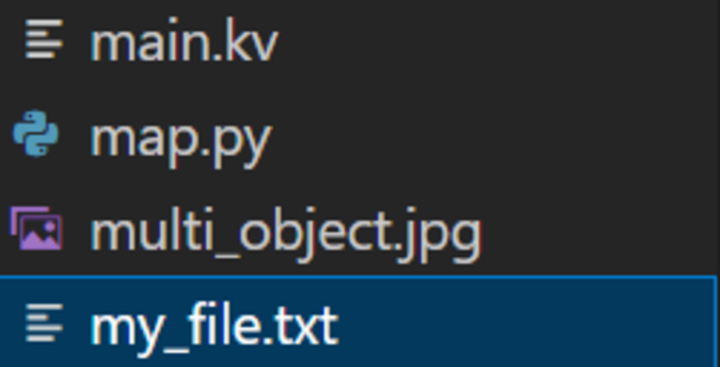
以上图片清楚地显示,文件被保存为 my_file.txt ,这是您在提示中输入的文件名。如果您打开文件,文件的内容将包含您输入的文本。
结论
本文中,我们讨论了如何使用Python从用户那里保存具有用户定义文件名的文件。通过允许用户指定文件名,我们可以在Python应用程序中创建更具交互性和个性化的体验。请记得适当处理异常以确保代码正常运行。
 极客笔记
极客笔记